-
为你解答电脑关机慢怎么办
- 2018-12-07 14:44:16 来源:windows10系统之家 作者:爱win10
我们在使用电脑的过程中,常见都会遇到一些这样那样的问题,而电脑关机慢便是从多故障问题中的一个常见问题。那么,电脑开机慢是由什么因素造成的呢?今天小编就来给大家科普一下这方面的知识。
众所周知,一台电脑的开机和关机的速度快与否都取决于硬件、操作系统,启动项加载等方面,而有时电脑的开关机速令人无法忍受。虽说硬件条件我们已无法去改变,但我们就可以通过修改系统的参数来加快电脑的开关机速度。接下来,小编就给大家说说怎么处理电脑开机慢的方法。
1,首先,点“开始”菜单,然后点击“所有程序里”的“附件”,再找到并点击“系统文件”。
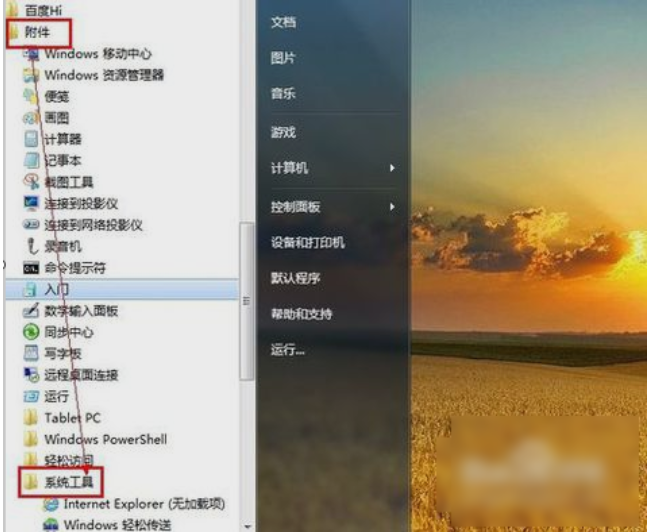
电脑关机慢系统软件图解1
2,再从“系统工具”里找到并点击“磁盘碎片整理程序”,打开后选中C盘,然后点击窗口底部的“分析磁盘”。

关机慢系统软件图解2
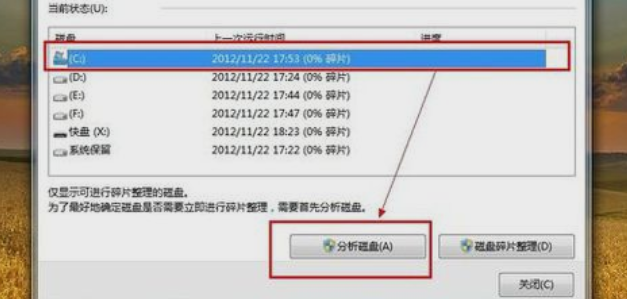
关机慢系统软件图解3
3,接着,等待分析完成后,就点击“磁盘碎片整理”进行整理磁盘碎片,也可以直接点击“磁盘碎片整理”,无需分析磁盘碎片。

关机慢系统软件图解4
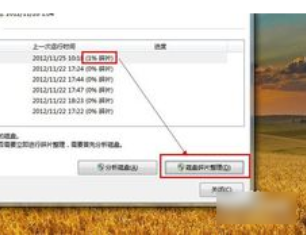
关机慢系统软件图解5
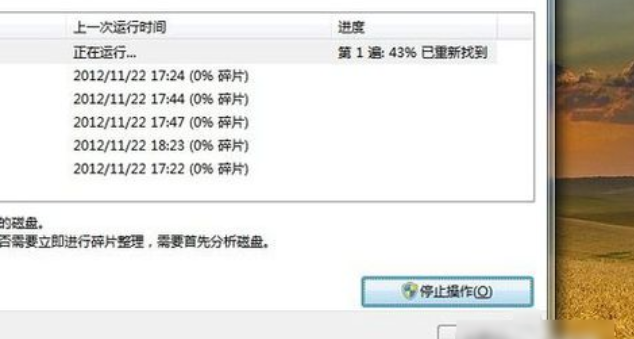
电脑系统软件图解6
,
4,对C盘进行了碎片整理之后。以同样的方式,可以对其他磁盘进行整理。
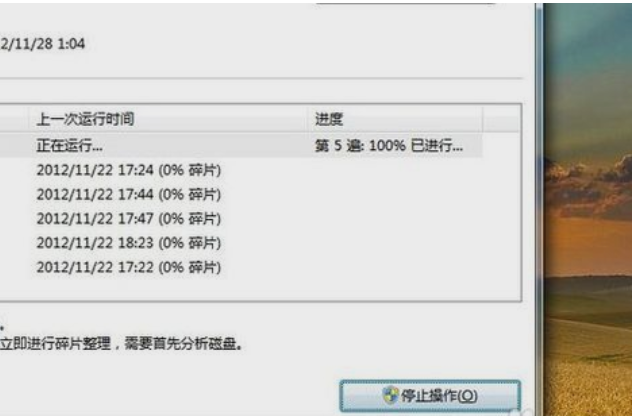
电脑系统软件图解7
5,然后打开360卫士,点击“电脑清理”,然后在界面中点击“一键清理”。

开机启动项系统软件图解8
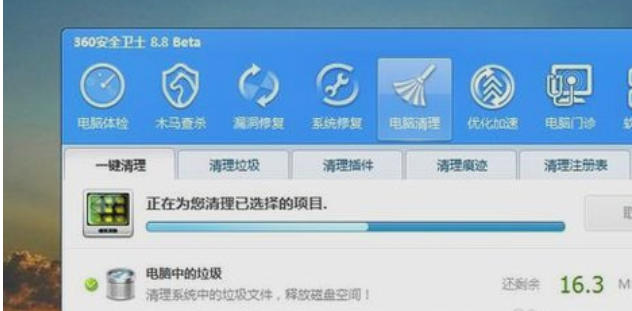
关机慢系统软件图解9
,
6,最后点击“优化加速”,然后在界面中点“立即优化”,完成开机启动项的优化。

关机慢系统软件图解10
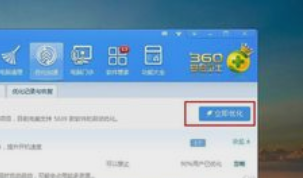
电脑关机慢系统软件图解11
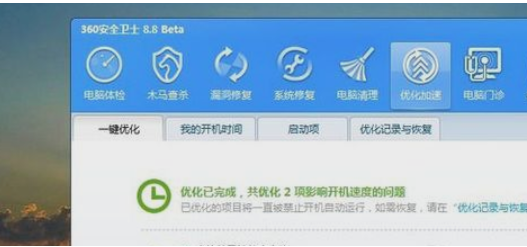
电脑系统软件图解12
那么以上就是小编解决电脑关机慢的方法啦~
猜您喜欢
- 深度ghost win7纯净版介绍2017-07-26
- 触摸板没反应,小编告诉你怎么解决笔记..2018-06-13
- 小编告诉你win7卸载ie浏览器的方法..2018-10-20
- win7系统64位纯净版最新下载..2017-01-06
- 小编告诉你笔记本怎么重装系统..2017-04-10
- 一键重装深度xp系统图文介绍..2016-09-28
相关推荐
- 电脑蓝屏代码,小编告诉你怎么解决电脑.. 2018-05-15
- word打不开,小编告诉你怎么解决word打.. 2018-05-26
- 局域网windows7系统32位网络共享图文.. 2017-07-22
- 制作win7pe图文详解 2017-08-01
- U盘安装雨林木风w7 gho系统方法.. 2017-06-17
- 小编告诉你使用批处理命令删除文件的.. 2018-09-29





 系统之家一键重装
系统之家一键重装
 小白重装win10
小白重装win10
 飞哈微博工具v1.0.6.8 官方最新免费版 (万能微博辅助工具)
飞哈微博工具v1.0.6.8 官方最新免费版 (万能微博辅助工具) 小白系统ghost win7系统下载64位纯净版1712
小白系统ghost win7系统下载64位纯净版1712 股票证券黄金行情分析软件7.07.11.57下载(黄金行情分析软件)
股票证券黄金行情分析软件7.07.11.57下载(黄金行情分析软件) 100系统 ghost windows7 x64装机版系统 2014.12
100系统 ghost windows7 x64装机版系统 2014.12 雨林木风win10系统下载64位企业版v201708
雨林木风win10系统下载64位企业版v201708 2013年机动车驾驶人理论科目一模拟考试(破解版)
2013年机动车驾驶人理论科目一模拟考试(破解版) Google Earth
Google Earth 系统之家ghos
系统之家ghos 下载专用链接
下载专用链接 新萝卜家园Wi
新萝卜家园Wi QQ2013 Beta4
QQ2013 Beta4 UltraISO软碟
UltraISO软碟 Isobuster Pr
Isobuster Pr 电玩游戏城1.
电玩游戏城1. 深度技术 gho
深度技术 gho 粤公网安备 44130202001061号
粤公网安备 44130202001061号